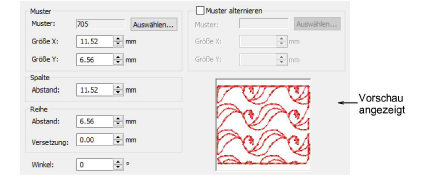
Sie können Musterfüllstiche in Originalgröße und -ausrichtung einfügen und die Einstellungen später anpassen. Es steht Ihnen zudem frei während des Einfügens des Musterfüllstichs die genaue Größe und den exakten Abstand festzulegen. Der Abstand wird durch die Entfernung zwischen den einzelnen Musterwiederholungen dargestellt.
1Doppel- oder rechtsklicken Sie auf ein Musterfüllstichobjekt. Das Objekteigenschaften > Füllstich-Dialogfeld wird geöffnet und das aktuell verwendete Muster im Vorschaufeld angezeigt.
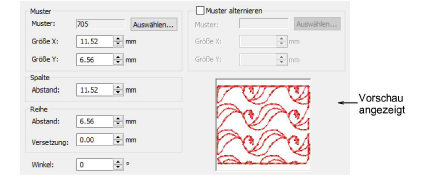
2Ändern Sie das aktuelle Füllstichmuster nach Bedarf.
3Passen Sie die Einstellungen von Größe X, Größe Y, Spaltenabstand und Reihenabstand wie gewünscht an.
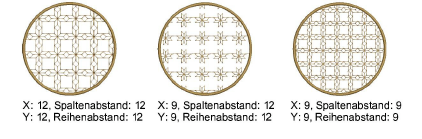
4Passen Sie die Reihenversetzung nach Bedarf an (von -99,99mm bis 99,99mm).

5Passen Sie den Drehwinkel nach Bedarf an (von -180° bis +180°). Dieses Feld bestimmt den aktuellen Drehwinkel des Füllstichmusters (Standardeinstellung ist Null) und definiert die Ausrichtung des gesamten Musterfüllstiches.

6Klicken Sie auf Anwenden. Das digitalisierte Objekt wird unter Anwendung der aktuellen Einstellungen mit dem markierten Musterfüllstich gefüllt.
Falls sich mehr als die Hälfte des Musters außerhalb des Grenzrandes befindet, wird es bis zum Rand beschnitten.